电脑上显示打印机脱机状态怎么办 打印机脱机状态解除方法
更新时间:2024-04-03 08:48:06作者:xiaoliu
当你需要打印文件或者文件时,突然发现你的电脑显示打印机处于脱机状态,这时候你可能会感到困惑和焦虑,打印机脱机状态通常是由于连接问题或者设置错误引起的。但不用担心,解除打印机脱机状态并不难,只需要按照一些简单的步骤进行操作即可。接下来我们将介绍一些方法来帮助你解决打印机脱机状态的问题。
具体步骤:
1.第一步:快捷键“win+X”键,点击“设置”;或者点击左下角的开始菜单,点击“设置”。
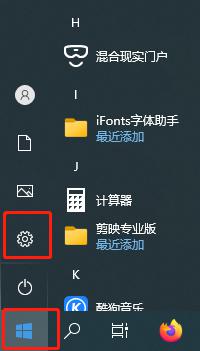
2.第二步:点击设置面板中的“设备”
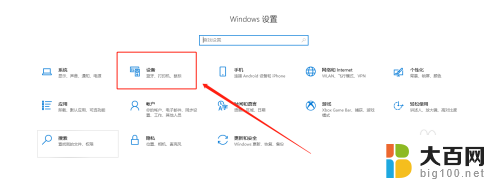
3.第三步:找到左侧“打印机和扫描仪”,右侧选择要解决的设备,点击“管理”。
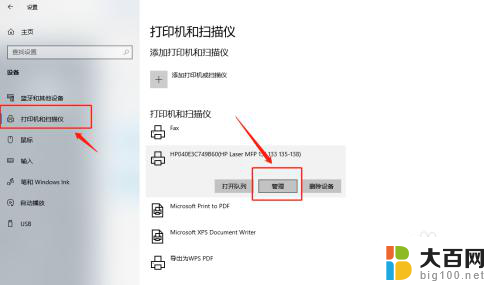
4.第四步:选择“打印属性”。

5.第五步:点击“高级”,再点击“新驱动程序”。

6.第六步:点击“下一步”,安装新的驱动程序后。脱机打印机被系统识别,可以正常打印。
以上就是电脑上显示打印机脱机状态怎么办的全部内容,如果遇到这种情况,你可以按照以上步骤解决问题,非常简单快速。
电脑上显示打印机脱机状态怎么办 打印机脱机状态解除方法相关教程
- 打印机显示脱机状态时该怎么办呢 打印机脱机状态解除方法
- 打印机状态显示脱机怎么解决 如何解除打印机脱机状态并重新连接
- 打印机为脱机状态该怎么办 解除打印机脱机状态方法
- 电脑打印机脱机怎么弄 如何解决打印机脱机状态
- 重启电脑打印机显示脱机状态 网络打印机脱机状态解决方法
- 电脑重启打印机脱机 打印机显示脱机状态如何恢复
- 打印机始终显示脱机状态 如何解决打印机脱机状态问题
- 联网打印机脱机状态怎么恢复正常打印 打印机脱机状态怎么办
- 打印机共享脱机状态怎么办 共享打印机脱机原因分析
- 小米打印机脱机状态怎么处理 wi fi打印机脱机状态解除步骤
- 苹果进windows系统 Mac 双系统如何使用 Option 键切换
- win开机不显示桌面 电脑开机后黑屏无法显示桌面解决方法
- windows nginx自动启动 Windows环境下Nginx开机自启动实现方法
- winds自动更新关闭 笔记本电脑关闭自动更新方法
- 怎样把windows更新关闭 笔记本电脑如何关闭自动更新
- windows怎么把软件删干净 如何在笔记本上彻底删除软件
电脑教程推荐